
Isi kandungan:
- Langkah 1: Susun atur Ciruit
- Langkah 2: Kod Arduino
- Langkah 3: Matlab Code (HallRT File)
- Langkah 4: Matlab Code (thresh_analyze)
- Langkah 5: Percubaan 1: Tanpa Aliasing
- Langkah 6: Percubaan 2: Pengasingan Sensor (i)
- Langkah 7: Percubaan 3: Pengasingan Sensor (ii)
- Langkah 8: Percubaan 4: Pengasingan Sensor (iii)
- Pengarang John Day [email protected].
- Public 2024-01-30 11:14.
- Diubah suai terakhir 2025-01-23 15:01.
Saya ingin membuat projek pendidikan yang menunjukkan aliasing (dan kadar sampel) dan bertujuan untuk diletakkan di laman web sebagai sumber untuk pelajar yang belajar tentang aliasing.
Langkah 1: Susun atur Ciruit
Arduino
Arduino adalah pangkalan litar; menyokong motor servo (dengan roda pengekod terpasang), dan sensor kesan ruang yang diposisikan.
-Encoder wheel: Tujuan roda encoder adalah untuk menggantungkan magnet yang berputar di jalan bulat, melayang di atas sensor kesan dewan yang diposisikan.
-Penyediaan sensor: Sensor kesan dewan diletakkan di bawah jalur putaran magnet, tujuannya adalah untuk mengesan pemergian magnet dengan pelbagai kelajuan putaran dan kadar pengumpulan data.
---------------------------------------------------------------------------------------------------------
Sub-Langkah:
-
Dapatkan bahan:
Arduino (+ papan roti), wayar, roda pengekod, magnet, sensor kesan dewan, motor servo, aplikasi Matlab, aplikasi Arduino
- Potong roda pengekod, pasangkan ke servo, masukkan magnet ke dalam slot.
- Pasang senor kesan dewan di bawah jalur magnet (sambungan wayar mungkin diperlukan).
- Litar binaan.
Langkah 2: Kod Arduino
Kaedah pengumpulan data
Kod Arduino menggunakan [Baris 41] untuk mengumpulkan maklumat, melalui port 'Analog In' A0, dari sensor kesan dewan
Kaedah penghantaran data bersiri
- [Baris 43] Memaparkan ke dalam monitor bersiri pemboleh ubah 'pemasa' yang menerapkan fungsi 'milis ()' untuk menjaga pemasa berjalan dalam milisaat selama program.
- [Baris 45] Memaparkan ke monitor bersiri pemboleh ubah 'hallsensor' yang mengimplementasikan 'analogRead' untuk mendapatkan maklumat dari hall efek senor ketika program sedang dijalankan.
Tujuan parameter delay ()
Tujuan parameter delay () adalah untuk mengubah waktu tindak balas pengumpulan data yang diterima dari sensor kesan hall
---------------------------------------------------------------------------------------------------------
Sub-Langkah:
Masukkan kod Arduino dalam aplikasi Arduino
Langkah 3: Matlab Code (HallRT File)
-Cara penerimaan data - [Gambar 3: Baris 77]
Mendapatkan data dari ArduinoStep
---------------------------------------------------------------------------------------------------------
Sub-Langkah:
Input Matlab code berada di atas angka, simpan dalam fail HallRT
Langkah 4: Matlab Code (thresh_analyze)
Kaedah mengira puncak [Rajah 2: Garisan 45-53]
- Penggunaan bendera dalam kod Matlab ini adalah begitu setelah loop untuk tersandung pada 'aRval' yang lebih besar daripada jumlah nilai 'thresh' yang telah ditetapkan akan meningkat satu, puncak akan ditandai dengan tanda bintang, dan pernyataan if [Garis 45-50] akan pecah kerana bendera = 1. Pernyataan if kedua dengan bendera [Garis 51-53] menunjukkan bahawa apabila puncak dipenuhi dan nilai-nilai mula menurun di sekitar puncak, maka bendera = 0 dan gelung untuk terus mencari lebih banyak puncak.
-
Parameter / Nilai yang diperlukan:
- 'aRval': Data yang dikumpulkan dari percubaan.
- 'thresh': Nilai yang dipilih untuk menunjukkan apa-apa di atasnya dalam aRval sebagai puncak.
---------------------------------------------------------------------------------------------------------
Sub-Langkah:
Buat fail Matlab kedua "thresh_analyze"
Langkah 5: Percubaan 1: Tanpa Aliasing
Gambar 1: Percubaan Data @ Kelewatan 200 Gambar 2: Data Analisis Thresh
-Delay Parameter: 200
Percakap:
Kira = 45
-Bilangan Revolusi seminit:
45 Revolusi / Minit
---------------------------------------------------------------------------------------------------------
Sub-Langkah:
-
Sambungkan Arduino ke komputer riba anda.
Tetapkan kelewatan dalam kod Arduino ke "200". Tekan Muat naik (di sudut kiri atas aplikasi)
- Pergi ke HallRT fail Matlab anda [Line 37] dan ubah pemboleh ubah 'delayTime' menjadi 200.
- Jalankan program HallRT.
- Simpan fail Matlab di bawah "delay_200". (Simpan Gambar)
- Muatkan fail delay_200.mat.
- Jalankan program thresh_analyze. (Simpan Gambar)
Langkah 6: Percubaan 2: Pengasingan Sensor (i)
Gambar 1: Percubaan Data @ Kelewatan 50
Gambar 2: Data Analisis Thresh
Parameter Kelewatan: 50-Puncak:
Kira = 52
Bilangan Revolusi seminit:
52 Revolusi / Minit
---------------------------------------------------------------------------------------------------------
Sub-Langkah:
-
Sambungkan Arduino ke komputer riba anda.
Tetapkan kelewatan dalam kod Arduino ke "50". Tekan Muat naik (di sudut kiri atas aplikasi)
- Pergi ke fail Matlab HallRT [Talian 37] anda dan ubah pemboleh ubah 'delayTime' menjadi 50.
- Jalankan program HallRT.
- Simpan fail Matlab di bawah "delay_50". (Simpan Gambar)
- Muatkan fail delay_50.mat.
- Jalankan program thresh_analyze. (Simpan Gambar)
Langkah 7: Percubaan 3: Pengasingan Sensor (ii)
Gambar 1: Percubaan Data @ Kelewatan 100 Gambar 2: Data Analisis Thresh
Delay Parameter: 100-Puncak:
Kira = 54
Bilangan Revolusi seminit:
54 Revolusi / Minit
------------------------------------------------ -------------------------------------------------- ------- Sub-Langkah:
-
Sambungkan Arduino ke komputer riba anda.
Tetapkan kelewatan dalam kod Arduino ke "100". Tekan Muat naik (di sudut kiri atas aplikasi). '
- Pergi ke fail Matlab HallRT [Talian 37] anda dan ubah pemboleh ubah 'delayTime' menjadi 100.
- Jalankan program HallRT.
- Simpan fail Matlab di bawah "delay_100". (Simpan Gambar)
- Muatkan fail delay_100.mat.
- Jalankan program thresh_analyze. (Simpan Gambar)
Langkah 8: Percubaan 4: Pengasingan Sensor (iii)
Gambar 1: Percubaan Data @ Kelewatan 300 Gambar 2: Data Analisis Thresh
Parameter Kelewatan: 300
Percakap:
Kira = 32
Bilangan Revolusi seminit:
32 Revolusi / Minit
-------------------------------------------------- -------------------------------------------------- ------- Sub-Langkah:
-
Sambungkan Arduino ke komputer riba anda.
Tetapkan kelewatan dalam kod Arduino ke "300". Tekan Muat naik (di sudut kiri atas aplikasi)
- Pergi ke fail Matlab HallRT [Talian 37] anda dan ubah pemboleh ubah 'delayTime' menjadi 300.
- Jalankan program HallRT.
- Simpan fail Matlab di bawah "delay_300". (Simpan Gambar)
- Muatkan fail delay_300.mat.
- Jalankan program thresh_analyze. (Simpan Gambar)
Disyorkan:
Memadankan Pad Kekunci Dengan Arduino. [Kaedah Unik]: 7 Langkah (dengan Gambar)
![Memadankan Pad Kekunci Dengan Arduino. [Kaedah Unik]: 7 Langkah (dengan Gambar) Memadankan Pad Kekunci Dengan Arduino. [Kaedah Unik]: 7 Langkah (dengan Gambar)](https://i.howwhatproduce.com/images/008/image-22226-j.webp)
Memadankan Pad Kekunci Dengan Arduino. [Kaedah Unik]: Halo, dan selamat datang ke instruksional pertama saya! :) Dalam arahan ini, saya ingin berkongsi perpustakaan yang hebat untuk menghubungkan papan kekunci dengan arduino - 'Perpustakaan kata laluan' termasuk 'Perpustakaan Keypad'. Perpustakaan ini merangkumi ciri terbaik yang kami
Kepala Robotik Diarahkan ke Cahaya. Dari Bahan Kitar Semula dan Digunakan Semula: 11 Langkah

Kepala Robotik Diarahkan ke Cahaya. Dari Bahan Kitar Semula dan Yang Digunakan Semula: Sekiranya ada yang tertanya-tanya sama ada robotik boleh disertakan dengan poket kosong, mungkin arahan ini dapat memberikan jawapan. Motor stepper kitar semula dari pencetak lama, bola ping pong bekas, lilin, balsa bekas, wayar dari penyangkut lama, wayar enamel terpakai
Buat Earphone Pengasingan Bunyi Dengan Pemacu Sennheiser IE80: 6 Langkah

Buat Earphone Pengasingan Bunyi Dengan Pemacu Sennheiser IE80: Ini adalah untuk membina fon telinga Pengasingan Bunyi dengan Kit DIY dari www.earphonediylabs.com. Fon telinga dilengkapi dengan pandangan kristal yang luar biasa, dan suaranya hebat dengan 2 pemacu dinamik dari Sennheiser IE80S. Dengan menggunakan alat solder asas dan perekat
Robot Ketegaran Bergetar yang Dapat Diarahkan: 7 Langkah (dengan Gambar)
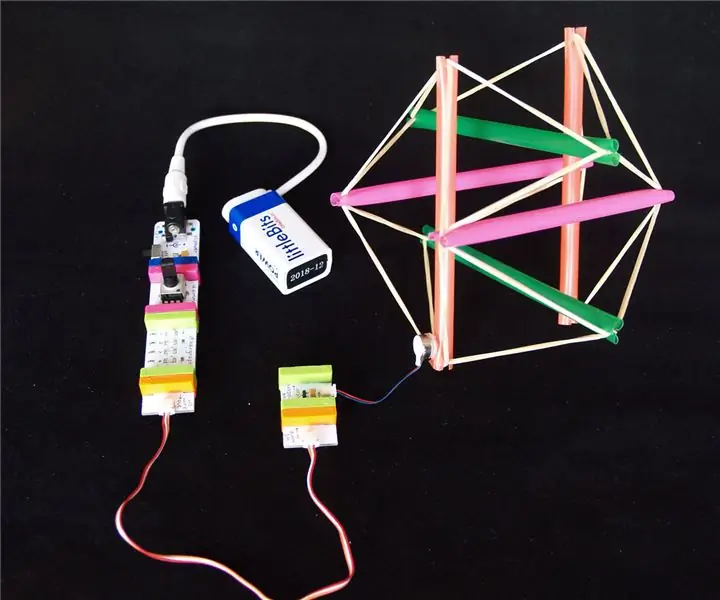
Robot Ketegaran Bergetar Steerable: Struktur ketegangan terbuat dari tali elastik dan tali kaku. Ia boleh melenturkan dan memampatkan ketika dijatuhkan atau diperas, dan kemudian kembali membentuk semula. Ia juga mempunyai tahap kepatuhan yang tinggi, yang bermaksud tidak akan membahayakan orang atau peralatan di sekitar
Jalur Palam Kawalan Kuasa USB. Dengan Pengasingan: 4 Langkah (dengan Gambar)

Jalur Palam Kawalan Kuasa USB. Dengan Pengasingan: Keseluruhan inti dari Instruksional ini adalah membenarkan saya menghidupkan semua aksesori komputer tanpa memikirkannya. Dan kemudian tidak menghidupkan semua ketuat dinding vampire kuasa kecil ketika saya tidak menggunakan komputer. Ideanya mudah, anda
